Erneutes verknüpfen und wiederherstellen – Grass Valley EDIUS Neo 2 Benutzerhandbuch
Seite 43
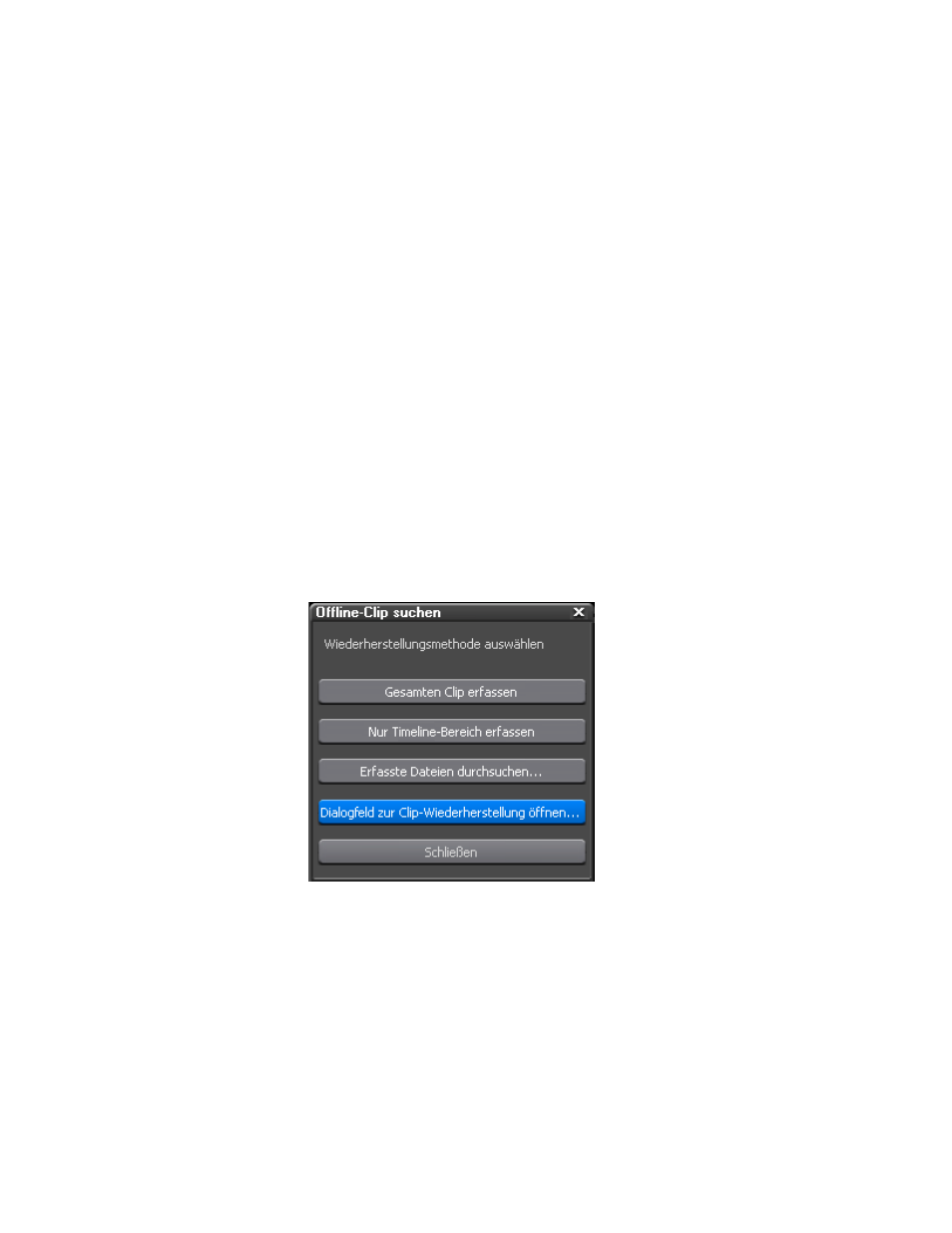
EDIUS Neo — Referenzhandbuch
43
Offline-Clips wiederherstellen
Wichtige Hinweise
•
Beim Speichern von Referenz-AVI-Dateien als Clips werden mit der
Referenzdatei verknüpfte Clips zu Offline-Clips, wenn die Quell-AVI-
Datei verschoben wird. In diesen Fällen können die Offline-Clips nicht
wiederhergestellt werden.
•
Die Dateien können nur erfasst oder wiederhergestellt werden, wenn
folgende Bedingungen erfüllt sind:
•
Für die Datei existieren Videoinformationen.
•
Der Datei ist eine Bandnummer zugewiesen.
•
Die Dateierweiterung lautet .avi, .m2t oder .mov.
Erneutes Verknüpfen und Wiederherstellen
So können Sie einen Offline-Clip erneut verknüpfen und wiederherstellen:
1.
Klicken Sie im Dialogfeld „Offline-Clip suchen“ auf die Schaltfläche
Dialogfeld zur Clip-Wiederherstellung öffnen
(in
Abbildung 31
blau
hervorgehoben).
Abbildung 31. Dialogfeld „Offline-Clip wiederherstellen“ – Dialogfeld zur Clip-
Wiederherstellung öffnen
Das Dialogfeld „Offline-Clip wiederherstellen“ wird wie in
Abbildung 32
dargestellt angezeigt.
2.
Wählen Sie den oder die wiederherzustellenden Clip(s) aus der Offline-
Clip-Liste aus und wählen Sie die Option „Erneut verknüpfen
(Datei auswählen)“ oder „Erneut verknüpfen (Ordner auswählen)“
aus der Spalte „Wiederherstellungsmethode“. Eine Erläuterung
der Wiederherstellungsmethoden finden Sie unten.